Foxmail邮箱设置企业邮箱的方法
时间:2024-05-15 11:48:58作者:极光下载站人气:387
foxmail邮箱工具在我们的电脑上是常常需要使用到的,我们有些时候需要进行邮件的发送和接收,那么我们就可以通过登录Foxmail邮箱进行相应的设置即可,有小伙伴在使用该软件的过程中,想要设置一下企业邮箱,那么我们可以进入到新建的页面中,选择自己需要的一个邮箱类型,之后我们可以设置一下该邮箱的登录账号、密码以及需要使用到的服务器等,就可以进行登录了,下方是关于如何使用Foxmail邮箱设置企业邮箱的具体操作方法,如果你需要的情况下可以看看方法教程,希望小编的方法教程对大家有所帮助。

方法步骤
1.当我们进入到页面中之后,在页面的右上角将【三】按钮点击打开,选择【设置】选项进入。
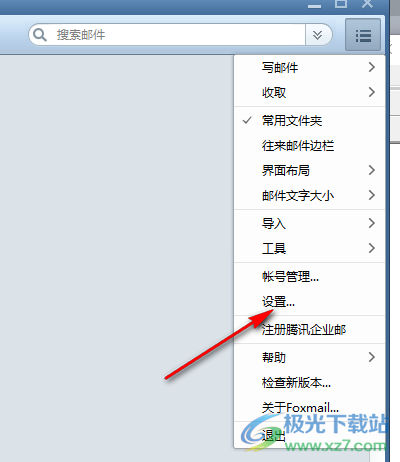
2.进入到页面之后,将页面上的【账号】选项点击打开,选择其中左下角的【新建】按钮即可。
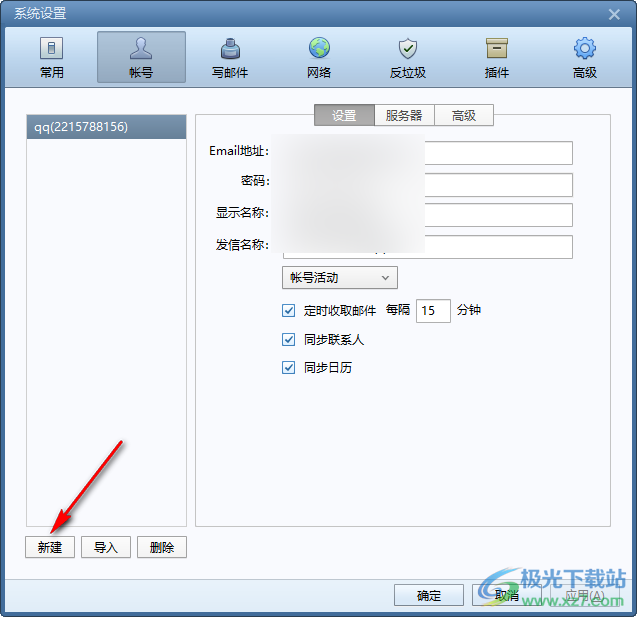
3.随后即可在页面上弹出一个新建账号的窗口,在该窗口中选择好自己需要进行设置的企业邮箱,将其点击进入。
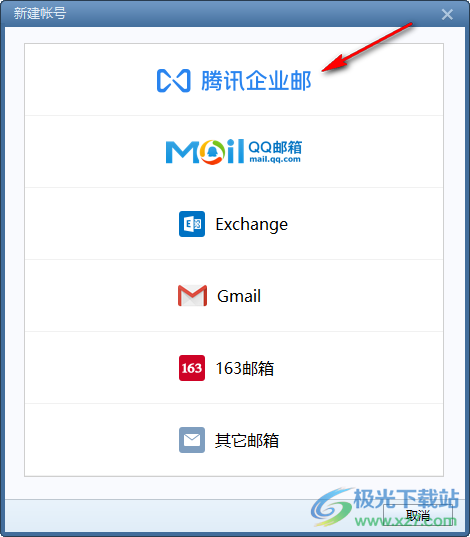
4.随后我们就可以查看到出现一个新建账号的窗口,你可以点击左下角的【手动设置】按钮。
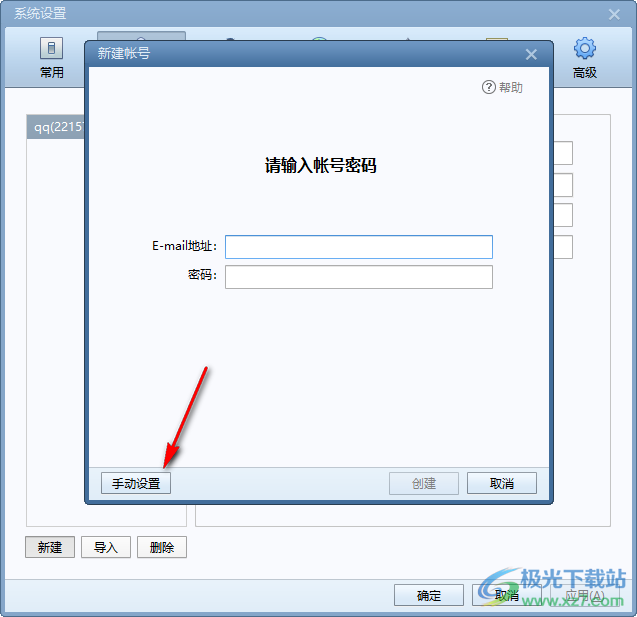
5.在打开的窗口中,输入该邮件的账号以及密码,之后设置一下pop和smtp服务器即可,之后点击创建按钮就可以添加了,比如如果你设置的是163邮箱,那么服务器分别为pop.ym.163.com和smtp.y.163.com。
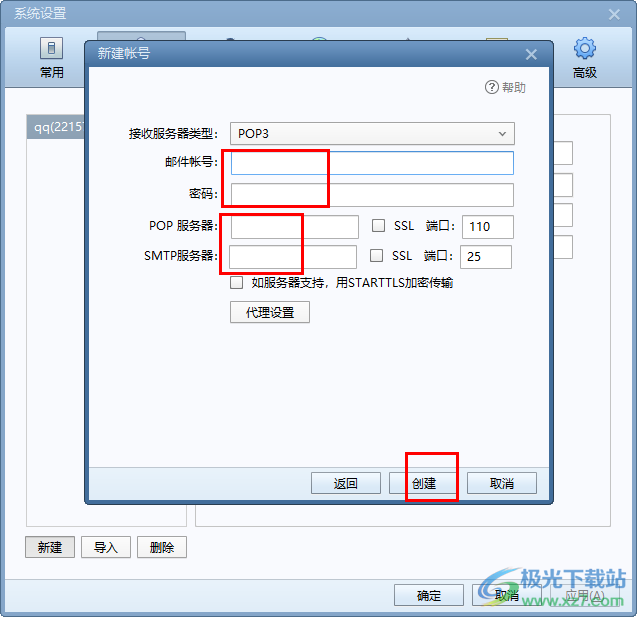
以上就是关于如何使用Foxmail邮箱设置启用邮箱的具体操作方法,如果你想要在Foxmail中进行添加自己需要的一个企业邮箱账号进行使用,那么就可以按照上述小编的方法教程进行操作一下就好了,感兴趣的话可以试试哦。

大小:44.10 MB版本:v7.2.19 pc最新版环境:WinAll, WinXP, Win7, Win10
- 进入下载
相关推荐
相关下载
热门阅览
- 1百度网盘分享密码暴力破解方法,怎么破解百度网盘加密链接
- 2keyshot6破解安装步骤-keyshot6破解安装教程
- 3apktool手机版使用教程-apktool使用方法
- 4mac版steam怎么设置中文 steam mac版设置中文教程
- 5抖音推荐怎么设置页面?抖音推荐界面重新设置教程
- 6电脑怎么开启VT 如何开启VT的详细教程!
- 7掌上英雄联盟怎么注销账号?掌上英雄联盟怎么退出登录
- 8rar文件怎么打开?如何打开rar格式文件
- 9掌上wegame怎么查别人战绩?掌上wegame怎么看别人英雄联盟战绩
- 10qq邮箱格式怎么写?qq邮箱格式是什么样的以及注册英文邮箱的方法
- 11怎么安装会声会影x7?会声会影x7安装教程
- 12Word文档中轻松实现两行对齐?word文档两行文字怎么对齐?
网友评论